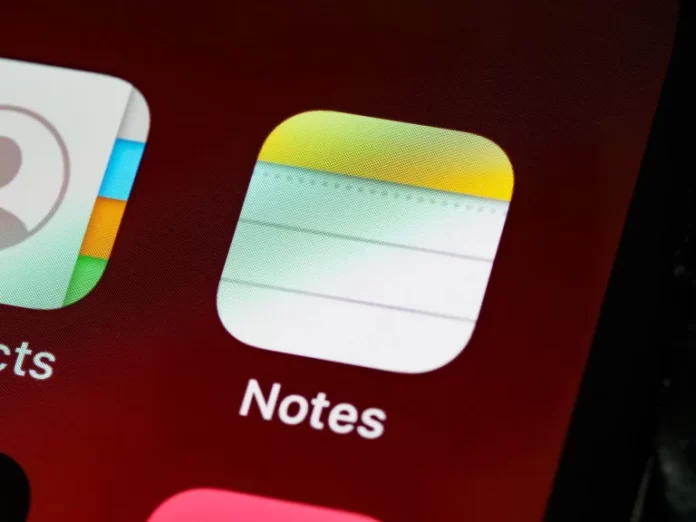A menudo los usuarios utilizan sus teléfonos inteligentes para registrar la información que es importante para ellos. En este caso, los usuarios de los gadgets de Apple suelen utilizar la aplicación integrada Notas. Sin embargo, no todos los usuarios son conscientes de cómo se puede utilizar exactamente una función de lista de verificación muy útil en la aplicación Notas.
Lo que necesita para utilizar la lista de comprobación en la aplicación Notas
El hombre moderno utiliza constantemente su teléfono para diversas tareas cotidianas. Realmente se ha convertido en algo muy cómodo, ya que los smartphones modernos tienen docenas de funciones y aplicaciones diferentes que pueden simplificar enormemente la vida de una persona moderna.
Con unos pocos clics puedes hacer casi cualquier cosa, como pedir un taxi o pagar una suscripción a tu servicio favorito. Además, los smartphones pueden ayudarte a resolver otros problemas cotidianos. Por ejemplo, puedes utilizar la aplicación Notas para anotar la información más importante.
Es muy conveniente tener algo así como un diario en el que puedes escribir tus pensamientos o varias ideas que se te ocurran. Además, esta aplicación ofrece a los usuarios la posibilidad de realizar todo tipo de ediciones en sus notas.
Por ejemplo, los usuarios pueden insertar en sus notas tablas, imágenes, dibujos al tacto y utilizar muchas otras herramientas. Además, los usuarios también pueden crear listas de comprobación. Sin embargo, muchas personas no saben que es bastante fácil de hacer y se preguntan cómo se puede utilizar una lista de verificación en Apple Notes.
Cómo crear una lista de control en Apple Notes
Las listas de control son una herramienta muy útil para tus notas en el teléfono. Puedes usarla para una variedad de propósitos. Por ejemplo, puedes utilizar una lista de comprobación para hacer una lista de la compra, y también puedes utilizarla para poner objetivos para el día u otros puntos de control diferentes para tareas largas. Crear y utilizar listas de control en tus dispositivos Apple es realmente muy fácil y cómodo.
Para crear una lista de comprobación en la aplicación Notas sólo necesitas:
- Abre la aplicación Notas.
- A continuación, tienes que hacer clic en el icono de nueva nota en la esquina inferior derecha.
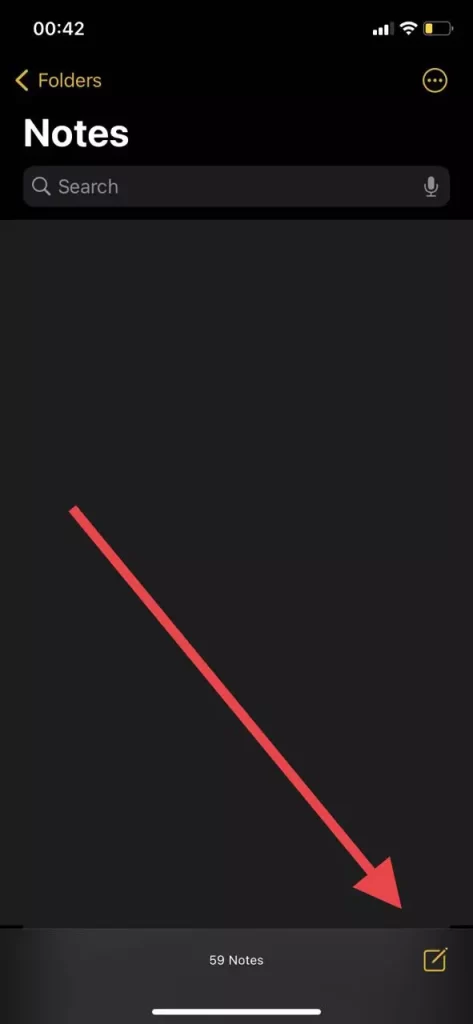
- Una vez que hayas creado una nueva nota, tienes que hacer clic en el icono de la lista justo encima del teclado viral. Esto creará una lista de control en la nota.
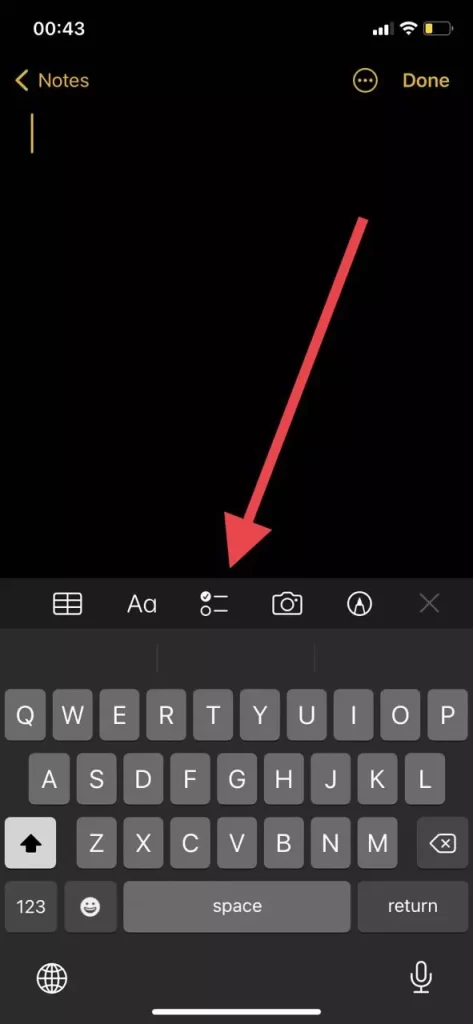
- Para crear un nuevo artículo, sólo tiene que pulsar el botón Enter.
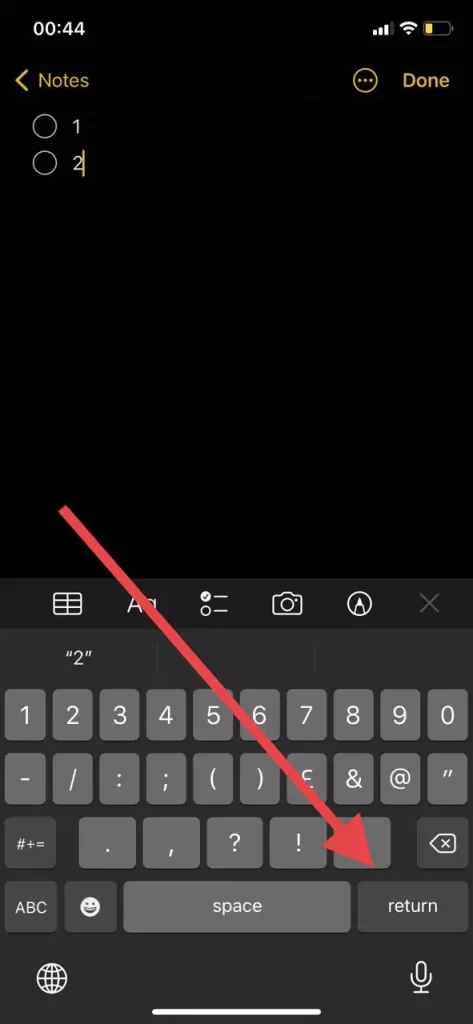
Como puedes ver es muy fácil de hacer. Cuando termine de editar la nota, habrá un círculo delante de cada elemento de la lista de control, que podrá marcar, de modo que el elemento de la lista de control se desvanecerá y podrá ver que ya ha completado la tarea. Además, este elemento bajará en la lista de comprobación.
Cómo editar listas de control en la aplicación Notas
Si quieres editar tus notas, puedes hacerlo de varias maneras. Por ejemplo, si necesitas mover elementos de una lista, sólo tienes que hacer clic en el círculo del marcador de la lista y esperar hasta que sientas una breve vibración. Entonces podrás mover el elemento hacia arriba o hacia abajo en la lista. Como puedes ver, es bastante fácil de hacer.
También puedes crear varias listas en una nota a la vez. Para ello, sólo tienes que pulsar enter 3 veces después de terminar la primera lista y luego tocar el botón de nuevo para crear listas de control.
También hay varias herramientas de formato de texto en la aplicación Notas. Para ello, basta con pulsar el botón especial con el icono de texto. Por ejemplo, puedes:
- Cambiar los tipos de texto, como poner un título, un subtítulo o un cuerpo.
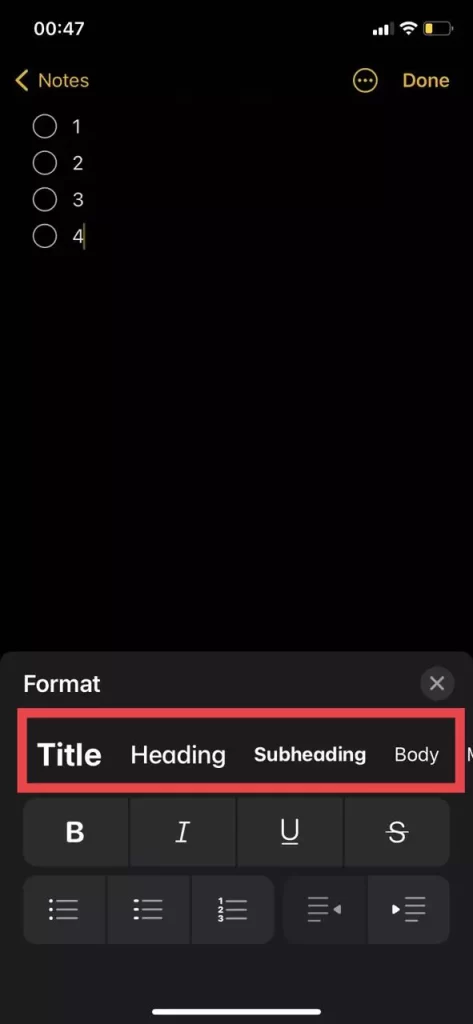
- Resalte el texto en negrita, subraye el texto, inclínelo o táchelo.
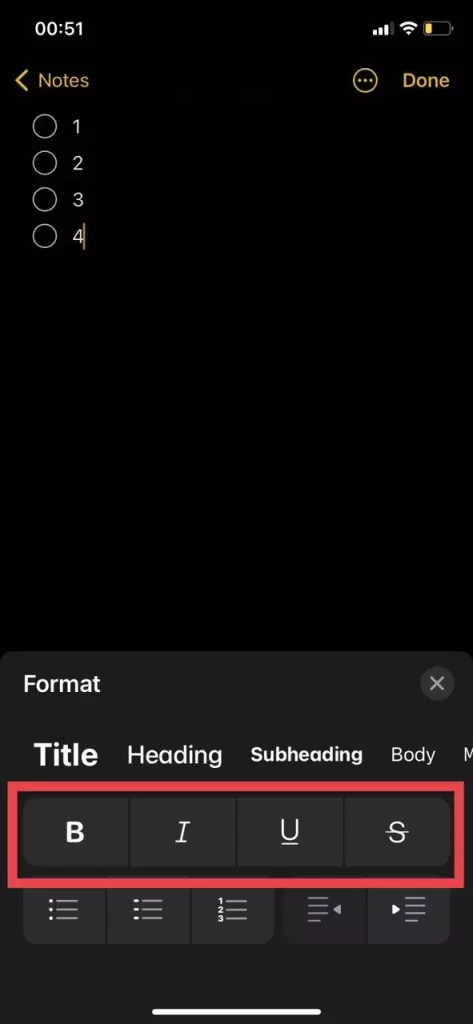
- También puedes mover las listas a la derecha de la página con un botón especial.
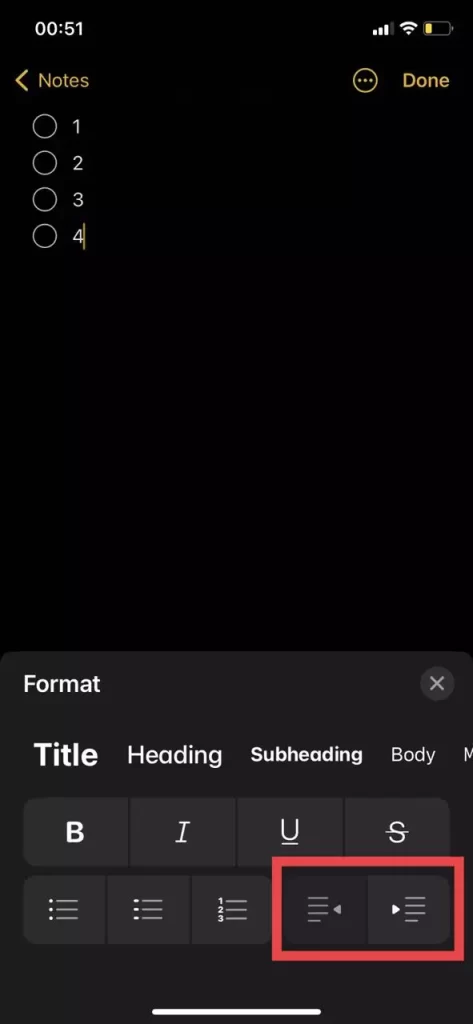
- También puedes crear diferentes tipos de listas.
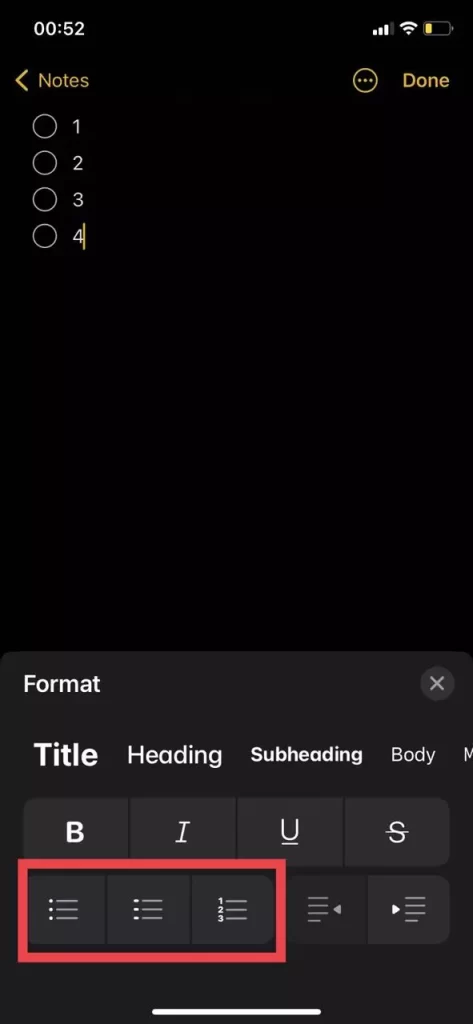
Además, puedes utilizar los botones correspondientes para añadir fotos, tablas o imágenes al documento.